Камеры сегодня повсюду, а это значит, что вы, скорее всего, найдете интересующее вас изображение на Facebook. Однако отследить источник может быть непросто. Многие факторы определяют, как выполнить обратный поиск изображения Facebook.

Во-первых, в Google есть множество вариантов обратного поиска изображений. Но что делать, если вы видите изображение на Facebook и хотите определить его происхождение? Хотя в Facebook нет функции обратного поиска изображений, вы можете использовать уникальный числовой идентификатор, который Facebook присваивает каждому изображению на Facebook, чтобы определить источник фотографии. Кроме того, вы можете использовать Google Image Search для обратного поиска изображений вне платформы Meta.
Вот как найти происхождение фотографии на Facebook.
Как отменить поиск изображений
Один из самых простых способов найти информацию об изображении — выполнить обратный поиск изображения. Вы можете использовать поисковые системы, такие как Google изображения или оловянный глаз чтобы быстро найти источник изображения. Вы можете не видеть оригинальный постер, но вы можете использовать любые даты, опубликованные в результатах поиска.
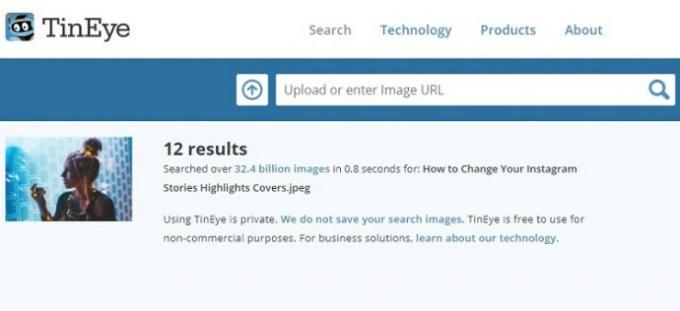
Вам нужно местоположение изображения или фактическое изображение, чтобы использовать систему обратного поиска изображений. Вы также можете скачать изображение и сохранить его. Чтобы сохранить фотографию из Facebook, вы можете щелкнуть ее правой кнопкой мыши и нажать «Сохранить изображение как» из Интернета. браузере или откройте изображение в приложении, коснитесь трех вертикальных точек в правом верхнем углу и нажмите сохранить.

Для Google вы можете вставить URL-адрес изображения или загрузить изображение, которое вы скачали и сохранили.

Помните, что результаты обратного поиска изображения могут различаться в зависимости от настроек профиля владельца. Если у пользователя заблокирована конфиденциальность, вы не сможете определить, из какого профиля было получено изображение. Вы можете найти информацию о фотографии из других источников, помимо Facebook, что приведет вас к источнику изображения.

Вместо или в дополнение к обратному поиску изображения в Facebook есть метод, который вы можете использовать для отслеживания фотографии до исходного профиля.
Читайте инструкции о том, как сопоставить изображение с профилем на Facebook.
Как использовать идентификационные номера фотографий Facebook
Процесс обработки идентификационного номера фотографии в Facebook в большинстве случаев не предоставляет информацию об источнике, но Meta предоставляет ссылку в Facebook на исходную публикацию, из которой было взято изображение. Вы также можете использовать домен fbcdn.net, чтобы получить идентификационный номер изображения для доступа к исходному профилю.
Например, если один из ваших друзей публикует фотографию из одного из своих альбомов или массовые публикации, Meta показывает, что «эта фотография из публикации», и предоставляет ссылку на исходную публикацию, в которую она была включена. Копирование идентификатора Facebook из URL-адреса изображения, например «?fbid=6456722346656323» и собирается « https://www.facebook.com/photo.php?fbid=6456722346656323» делает то же самое.
Однако, когда кто-то делится фотографией, часть URL-адреса «?fbid=#################» направляет вас к исходному страница изображения постера при прикреплении к «facebook.com/photo.php» (facebook.com/photo.php/?fbid=#################).
Если нет "?fbid=" в URL-адресе вместо этого отображается имя пользователя исходного автора, например " https://www.facebook.com/Страница «Мать всех ботаников»/photos/a.1525555554372168/3469395706654800/». Имя пользователя оригинального автора — «TheMotherofAllNerdsPage», а идентификатор фото/изображения — «3469395706654800». Чтобы получить фактическое имя профиля, скопируйте последнюю группу цифр и добавьте их к «?fbid=», например « https://www.facebook.com/photo.php? fbid=3469395706654800.”
В-третьих, изображения, которыми «поделился» один человек, ДЕЙСТВИТЕЛЬНО перенаправляют вас на страницу изображения исходного постера при использовании контекста «?fbid=», но общий пост всегда уже включает эту информацию, поэтому в этом нет необходимости. Если Джон поделится комиксом о Гарфилде из Funny Stuff, часть URL-адреса «?fbid=» перенаправит вас на изначально опубликованное изображение Funny Stuff, но сообщение Джона уже показывает эту информацию и предоставляет ссылка на него.
Важно помнить, что вы не сможете получить доступ к URL-адресу исходного изображения плаката или получить ссылку на профиль Facebook со страницы изображения. Информация, которую вы видите, может быть ограничена и зависит от настроек конфиденциальности человека или компании.
Таким образом, если друг поделился одной из фотографий/изображений своего друга, но вы не являетесь друзьями этого друга, вы можете не увидеть публикацию, если у него не установлены разрешения «Друзья друзей». Если друг поделится публикацией с изображением компании, вы не сможете получить к ней доступ, если для этого требуется подписка.
Профиль должен быть общедоступным для достижения оптимальных результатов, что не всегда так.
Имея это в виду, вот как использовать этот метод, чтобы найти определенные профили Facebook, когда это возможно.
Шаг 1. Найдите идентификационный номер фотографии
Во-первых, вы должны найти идентификационный номер фотографии Facebook на изображении. Для этого щелкните правой кнопкой мыши изображение и выберите «Просмотр изображения/фото». Это может привести к раскрытию исходной ссылки на фотографию. Кроме того, вы можете щелкнуть изображение правой кнопкой мыши и выбрать «Копировать адрес изображения».

Если вы видите «?fbid=################» в URL-адресе изображения, это означает идентификатор Facebook, подтверждая, что изображение пришло из Facebook и является идентификационным номером профиля в домене социальной сети (facebook.com). Но это не приведет вас на страницу изображения оригинального постера. Он просто представляет, кто разместил изображение. Вам все еще нужно найти уникальный номер фотографии, присвоенный доменом статических изображений Facebook.
Шаг 2. Откройте профиль Facebook, используя идентификатор фотографии на fbcdn.net.
Если вы видите «fbcdn.net» в URL-адресе, это домен, который Facebook использует для хранения статических изображений, что означает сеть доставки контента Facebook. Вы часто видите этот сценарий при открытии изображения со страницы изображения на Facebook.
Обратите внимание, что при открытии любого поста в Facebook вы попадаете на страницу изображения Facebook на facebook.com, а не на страницу изображения «домен fbcdn». Вы попадаете на страницу «fbcdn», когда щелкаете изображение правой кнопкой мыши и выбираете «Открыть» или «Открыть в новой вкладке».
В URL-адресе адреса fbcdn.net есть серия из трех групп чисел, например « https://scontent-iad3-1.xx.fbcdn.net/v/t39.30808-6/339409443_690803322735653_7226034513706708994_n.jpg? _nc_cat=1&…”
Средняя группа представляет собой идентификационный номер фотографии в домене «fcbdn.net». Скопируйте это (690803322735653) и добавьте его в конец «facebook.com/photos.php? fbid=", чтобы перейти на страницу изображения оригинального постера.
Полный адрес должен быть следующим: https://www.facebook.com/photo.php? fbid=690803322735653. Если вы получаете сообщение «Извините, этот контент сейчас недоступен», у вас нет разрешения на его просмотр.
Каждый пользователь Facebook и фотография на Facebook имеют уникальный номер, поэтому теперь вы можете сопоставить идентификатор изображения (с fbcdn.net) с идентификатором профиля (с facebook.com/photo.php). Вам не нужен идентификатор профиля, когда вы используете идентификатор изображения. Он автоматически перенаправит вас на страницу изображения профиля. Однако вы можете нажать на имя профиля, чтобы получить доступ к их странице.
Часто задаваемые вопросы об обратном поиске изображений в Facebook
Является ли изображение профиля Facebook общедоступным?
Да. Одним из правил Facebook является то, что все фотографии профиля должны быть общедоступными. Поэтому, если вы видите фотографию, которая выглядит как изображение профиля, вы сможете найти источник изображения.
Могу ли я искать личные фотографии на Facebook?
Единственный способ увидеть чьи-то личные фотографии на Facebook — это дружить с их друзьями (и их настройки это позволяют). Поиск изображений на Facebook может быть затруднен, если у исходного постера есть личная учетная запись.
Как найти фотографии моего друга?
Вы можете, если вы дружите с кем-то на Facebook и хотите просмотреть их фотографии. Вы также можете сделать это для публичных аккаунтов. Вот что нужно сделать:
1. Посетите профиль человека (используйте строку поиска вверху, чтобы ввести его имя).

2. Нажмите на Фото/Видео.

Здесь вы можете увидеть все фотографии и видео вашего друга.
Действительно ли работает обратный поиск изображений?
Обратный поиск изображения может быть самым простым способом поиска информации. Это не самый полный, особенно для сайтов социальных сетей.
Вместо этого проверьте формат имени. Посмотрите, взята ли фотография с Facebook или другого веб-сайта. Если это из Facebook, вы можете попробовать найти идентификатор фотографии и использовать общий URL-адрес, чтобы перейти на правильную страницу Facebook.
Имейте в виду, что ни один из методов не является полностью надежным. Оба результата могут варьироваться в зависимости от многих факторов. Но вам может повезти, и вы будете на один шаг ближе к тому, чтобы поставить имя на лицо, и это на шаг ближе, чем вы были до того, как попытались.




